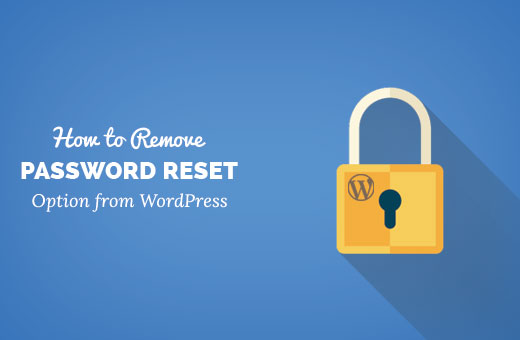[ad_1]
Bạn đang tìm cách loại bỏ tùy chọn đặt lại mật khẩu trong WordPress? Theo mặc định, WordPress cho phép người dùng đặt lại / thay đổi mật khẩu bằng cách cung cấp địa chỉ email của họ. Đôi khi bạn có thể muốn tắt tùy chọn đặt lại mật khẩu trong WordPress. Trong bài viết này, chúng tôi sẽ hướng dẫn bạn cách xóa tùy chọn đặt lại / thay đổi mật khẩu khỏi WordPress.
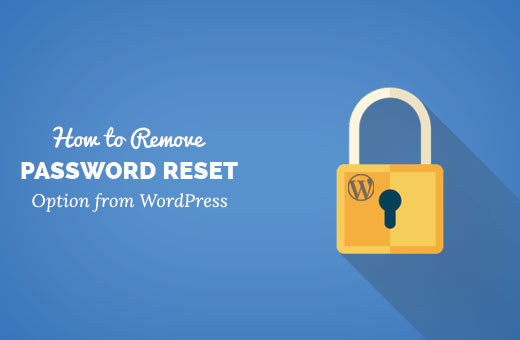
Tại sao phải xóa tùy chọn đặt lại / thay đổi mật khẩu khỏi WordPress
Nếu bạn cho phép người dùng đăng ký trên trang WordPress của mình , thì tùy chọn đặt lại mật khẩu cho phép người dùng khôi phục mật khẩu bị mất . Thông thường, bạn sẽ không muốn thay đổi điều đó.
Tuy nhiên, trong một số trường hợp sử dụng, bạn có thể muốn xóa tùy chọn này cho người dùng hoặc vai trò người dùng cụ thể trên trang web WordPress của mình.
Ví dụ: nếu bạn đã tạo tài khoản tạm thời cho ai đó hoặc nếu bạn đã tạo trang web demo nơi người dùng có thể đăng nhập bằng tên người dùng và mật khẩu demo.
Giải pháp dễ dàng hơn sẽ là chỉ cần xóa liên kết đặt lại mật khẩu. Nhưng một số người dùng hiểu biết có thể đã biết URL để truy cập biểu mẫu đặt lại mật khẩu.
Đã nói rằng, hãy xem cách bạn có thể dễ dàng xóa tùy chọn đặt lại / thay đổi mật khẩu khỏi WordPress.
Phương pháp 1: Tắt tùy chọn Đặt lại / Thay đổi Mật khẩu bằng Trình cắm
Phương pháp plugin tốt hơn và dễ dàng hơn. Nó cho phép bạn tắt tùy chọn đặt lại mật khẩu cho các vai trò người dùng cụ thể hoặc thậm chí người dùng cá nhân.
Bằng cách này, bạn vẫn có thể kiểm soát và cung cấp tính năng đặt lại mật khẩu cho một số người dùng hoặc vai trò người dùng đáng tin cậy.
Điều đầu tiên bạn cần làm là cài đặt và kích hoạt plugin Plainview Protect Passwords . Để biết thêm chi tiết, hãy xem hướng dẫn từng bước của chúng tôi về cách cài đặt plugin WordPress .
Khi kích hoạt, bạn cần truy cập trang Cài đặt »Bảo vệ mật khẩu để định cấu hình cài đặt plugin.
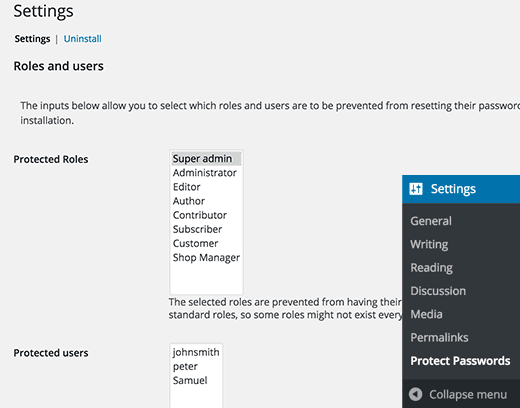
Chỉ cần chọn vai trò người dùng hoặc người dùng cá nhân để tắt tùy chọn thay đổi hoặc đặt lại mật khẩu của họ.
Ngoài ra còn có một tùy chọn để miễn cho người dùng cá nhân. Tùy chọn này hữu ích nếu bạn muốn tắt tùy chọn đặt lại mật khẩu cho tất cả người dùng ngoại trừ chính bạn.
Đừng quên nhấp vào nút lưu thay đổi để lưu cài đặt của bạn.
Bạn có thể thấy plugin hoạt động bằng cách truy cập trang đăng nhập WordPress và nhấp vào ‘Bạn mất mật khẩu?’ liên kết. Nó sẽ đưa bạn đến trang đặt lại mật khẩu, nơi bạn có thể thử nhập tên người dùng hoặc địa chỉ email cho người dùng không có tùy chọn đặt lại mật khẩu.
Bạn sẽ thấy lỗi cho biết rằng người dùng này không được phép đặt lại mật khẩu.
Phương pháp 2: Vô hiệu hóa thủ công tùy chọn đặt lại mật khẩu từ WordPress
Phương pháp này yêu cầu bạn thêm mã vào trang web WordPress của mình. Nó không được khuyến khích cho người dùng mới bắt đầu.
Điều đầu tiên bạn cần làm là mở một tệp văn bản trống bằng trình soạn thảo văn bản như Notepad. Dán đoạn mã sau vào bên trong tệp này.
[ad_2]
Source link